VBAはExcelのマ作成に不可欠なツールです。ボタンを非表示にすることができますが、を知らない人も多くいます。この記事では、VBAでボタンを非表示にする簡単な方法を紹介します。この方法を学ぶことで、Excelのマ作成に役立つスキルを身に付けられます。
ボタンを非表示にするVBAの方法
VBA(Visual Basic for Applications)を使用してボタンを非表示にする方法はいくつかあります。この記事では、ボタンを非表示にするVBAのコード例と、ボタンを非表示にするための条件設定の方法を紹介します。
ボタンを非表示にする基本的なVBAのコード
ボタンを非表示にする最も基本的なVBAのコードは、ボタンオブジェクトのVisibleプロパティをFalseに設定することです。 vb Sub HideButton() ‘ ボタンを非表示にする CommandButton1.Visible = False End Sub
ボタンを非表示にする条件設定
ボタンを非表示にする条件設定の方法はいくつかあります。例えば、特定の条件が満たされた場合にボタンを非表示にすることができます。 vb Sub HideButton() ‘ 条件が満たされた場合、ボタンを非表示にする If Range(A1).Value = OK Then CommandButton1.Visible = False End If End Sub
ボタンを非表示にするタイミング
ボタンを非表示にするタイミングも重要です。例えば、ワークシートが開かれたときや、特定のセルが編集されたときにボタンを非表示にすることができます。 vb Private Sub Worksheet Open() ‘ ワークシートが開かれたとき、ボタンを非表示にする CommandButton1.Visible = False End Sub
ボタンを非表示にするUIの影響
ボタンを非表示にするUIの影響も考慮が必要です。ボタンが非表示になると、UIのレイアウトが変わる可能性があります。 vb Sub HideButton() ‘ ボタンを非表示にする CommandButton1.Visible = False ‘ UIのレイアウトを調整する Range(A1).Select End Sub
ボタンを非表示にするボタン
ボタンを非表示にするボタンを作成することもできます。このボタンをクリックすると、指定されたボタンが非表示になります。 vb Sub HideButton() ‘ ボタンを非表示にするボタンをクリックしたときの処理 CommandButton1.Visible = False End Sub
| ボタン | 非表示にする条件 | 影響 |
|---|---|---|
| CommandButton1 | 特定の条件が満たされた場合 | UIのレイアウトが変わる |
| CommandButton2 | ワークシートが開かれたとき | ボタンが非表示になる |
| CommandButton3 | 特定のセルが編集されたとき | ボタンが非表示になる |
エクセルのボタンを隠すにはどうすればいいですか?
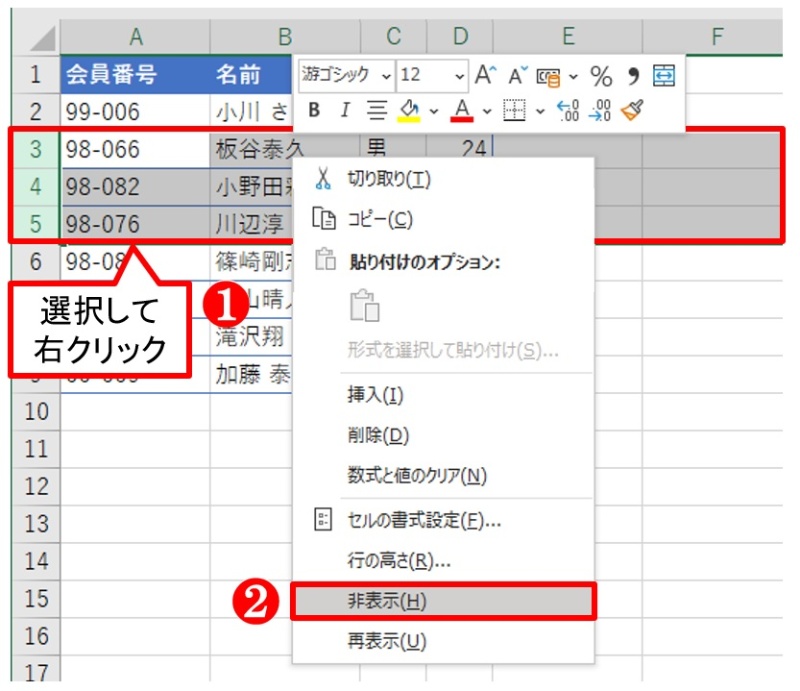
ボタンを隠すための条件
ボタンを隠すには、特定の条件が必要です。例えば、ボタンのプロパティでVisibleをFalseに設定することができます。
- ボタンのプロパティを開く
- VisibleをFalseに設定
- 変更を保存
ボタンを隠すためのVBA
ボタンを隠すには、VBA(Visual Basic for Applications)を使用することもできます。VBAでボタンのVisibleプロパティをFalseに設定することでボタンを隠すことができます。
- VBAエディタを開く
- ボタンのVisibleプロパティをFalseに設定
- コードを実行
ボタンを隠すためのショートカット
ボタンを隠すためのショートカットがあります。Alt + F11でVBAエディタを開き、ボタンのVisibleプロパティをFalseに設定することでボタンを隠すことができます。
- Alt + F11でVBAエディタを開く
- ボタンのVisibleプロパティをFalseに設定
- コードを実行
VBAでボタンを無効にするにはどうすればいいですか?

VBAでボタンを無効にする方法
ボタンを無効にするためには、VBAのCommandButtonのEnabledプロパティをFalseに設定する必要があります。
例えば、ボタンの名前がCommandButton1の場合、次のVBAコードを使用します。
- CommandButton1.Enabled = False
ボタンを有効にする方法
ボタンを有効にするためには、VBAのCommandButtonのEnabledプロパティをTrueに設定する必要があります。
例えば、ボタンの名前がCommandButton1の場合、次のVBAコードを使用します。
- CommandButton1.Enabled = True
ボタンの有効/無効の切り替え
ボタンの有効/無効を切り替えるためには、VBAのCommandButtonのEnabledプロパティをToggleする必要があります。
例えば、ボタンの名前がCommandButton1の場合、次のVBAコードを使用します。
- CommandButton1.Enabled = Not CommandButton1.Enabled
このコードは、ボタンの現在の状態が有効か無効かをチェックし、反対の状態に切り替えます。
Excelのフォームコントロールのボタンを非表示にするには?
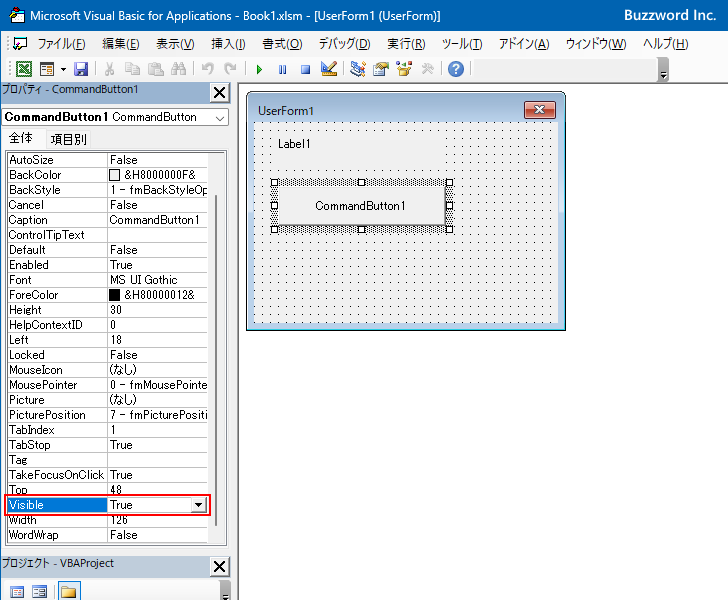
Excelのフォームコントロールのボタンを非表示にする方法
Excelのフォームコントロールのボタンを非表示にするには、Visual Basic Editor(VBE)でボタンのVisibleプロパティをFalseに設定する必要があります。
- Excelシートで、DeveloperタブのVisual Basicボタンをクリックし、VBEを開きます。
- 左側のProject Explorerウィンドウで、ボタンが属するシートの名称を右クリックし、View Codeを選択します。
- シートのコードウィンドウで、ボタンの名前で始まるSub Procedureを探し、ボタンのVisibleプロパティをFalseに設定します。
Sub Button1_Click() Button1.Visible = False End Sub
ボタンのVisibleプロパティをFalseにする影響
ボタンのVisibleプロパティをFalseに設定すると、ボタンはシート上で非表示になりますが、ボタンのClickイベントはまだ有効です。
- ボタンが非表示になっても、VBAコードでボタンのClickイベントがトリガーされる可能性があります。
- ボタンが非表示になっても、ボタンのプロパティは保持されます。
- ボタンのVisibleプロパティをTrueに設定することで、ボタンは再びシート上で表示されます。
ボタンの非表示化の代替方法
ボタンのVisibleプロパティをFalseに設定する代わりに、ボタンのEnabledプロパティをFalseに設定することで、ボタンを無効化することもできます。
- ボタンのEnabledプロパティをFalseに設定すると、ボタンはグレーアウト表示になり、クリックできなくなります。
- ボタンのEnabledプロパティをTrueに設定することで、ボタンは有効化され、クリック可能になります。
- ボタンのEnabledプロパティとVisibleプロパティの両方をFalseに設定することで、ボタンはシート上で非表示になり、クリックもできなくなります。
Excelでボタンを押した列を非表示にするには?
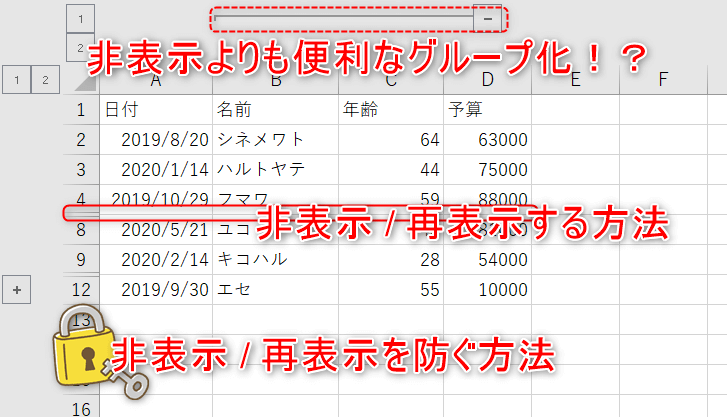
ボタンを押した列を非表示にするための基本的な方法
Excelでボタンを押した列を非表示にするためには、VBAマを使用する必要があります。この方法では、ボタンが押された際に、対応する列が非表示になります。
- ボタンが押された際のイベントを捉える
- ボタンが押された列を特定する
- 該当する列を非表示にする
ボタンを押した列を非表示にするためのVBAコード
ボタンが押された列を非表示にするVBAコードのサンプルを以下に示します。このコードでは、ボタンが押された際に、対応する列が非表示になります。
- ボタンが押された際のイベントを捉えるためのコード
- ボタンが押された列を特定するためのコード
- 該当する列を非表示にするためのコード
ボタンを押した列を非表示にするための注意点
ボタンが押された列を非表示にする際には、以下の点に注意が必要です。
- ボタンが押された列が、非表示に設定されていることを確認する
- ボタンが押された列が、他の列と重複していないことを確認する
- ボタンが押された列を非表示にするマが、適切に実行されていることを確認する
よくある質問
Q1: VBAでボタンを非表示にする方法は何ですか?
ボタンを非表示にするためには、VBAのVisibleプロパティをFalseに設定する必要があります。このプロパティは、ボタンの可視性を制御します。ボタンがVisibleプロパティがTrueの場合、ボタンは表示されます。一方、Falseの場合、ボタンは非表示になります。このように、ボタンの可視性を制御することで、ボタンを非表示にすることができます。
Q2: VBAでボタンを非表示にするコードの例はありますか?
はい、ボタンを非表示にするためのVBAのコードの例があります。例えば、ボタンの名前がCommandButton1の場合、以下のコードを使用します。CommandButton1.Visible = Falseこのコードでは、CommandButton1のVisibleプロパティをFalseに設定し、ボタンを非表示にします。
Q3: VBAでボタンを非表示にする理由はいくつかありますか?
ボタンを非表示にする理由はいくつかあります。まず、ユーザーインターフェースの簡潔化が挙げられます。不要なボタンを非表示にすることで、画面がシンプルになり、ユーザーの操作性が向上します。次に、ボタンの使用頻度が低い場合、非表示にすることで、画面の占有領域を減らすことができます。最後に、セキュリティー上の理由もあります。特定のボタンが、不正アクセスを防ぐために非表示にすることができます。
Q4: VBAでボタンを非表示にする際の注意点はありますか?
はい、ボタンを非表示にする際の注意点があります。まず、ボタンの名前を正しく指定する必要があります。誤った名前を指定すると、ボタンが非表示にならない場合があります。次に、ボタンのVisibleプロパティがFalseに設定された後、ボタンのEventが発生しないように注意する必要があります。最後に、ボタンの非表示化が、他のVBAのコードやマと相互作用しないように確認する必要があります。
関連記事
Excelで色がついているセルを簡単に数える方法
【Excel】「1900年1月0日」の謎!?日付とシリアル値の関係を解説
エクセルでグラフの空白セルを表示・選択できない場合の対処法
セルの色でカウントする方法とその活用法
【Excel】印刷プレビュー表示ボタンをサクッと出す方法
Excelで編集のためロックされているファイルを開く方法
セルの色を数えるためのエクセル設定方法
エクセルで分析ツールが表示されない場合の対策
